如何修復 Windows 10 升級錯誤代碼 0xc7700112?
已發表: 2019-01-07我們都非常清楚,升級到 Windows 10 的過程並不總是無縫的。 顯然,您閱讀本文就是一個很好的例子,因為這意味著您想知道“為什麼在嘗試升級到 Windows 10 時出現錯誤代碼 0xc7700112?”
首先,雖然這個問題看起來很嚴重,但沒有必要擔心。 這個問題是可以解決的,你只需要執行幾個技巧就可以讓頭痛消失。 請繼續閱讀本文,並仔細按照我們有關如何在 Windows 10 上修復錯誤 0xc7700112 的提示進行操作。這肯定會幫助您掌握備受吹捧的操作系統。
錯誤代碼 0xc7700112 的原因
在 Windows 10 上運行錯誤代碼 7700112 意味著升級過程已損壞。 麻煩的背後可能有幾件事:
- 過時的驅動程序;
- 惡意軟件問題;
- 軟件衝突;
- 孤立的設置條目。
在本文中,我們將一一處理這些問題,以確保解決所有可能的情況,從而保證您的故障排除工作取得成功。 考慮到這一點,從列表中的第一個修復開始並繼續前進,直到您偶然發現最適合您的修復。
如何修復 Windows 10 上的錯誤 0xc7700112?
首先,我們強烈建議您備份您不能丟失的數據。 例如,將重要文件和文件夾保存到外部存儲設備或云驅動器。 您還可以使用專用軟件來完成工作,甚至將您的重要物品遷移到另一台計算機上。 完成後,請隨時開始故障排除過程。
更新所有驅動程序
過山車司機是 0xc7700112 戲劇的一個常見原因,這意味著他們絕不會在您的 PC 上受到歡迎。 事實上,用戶在遷移到較新的操作系統時經常忘記更新他們的驅動程序軟件,從而引發多個與驅動程序相關的問題。 不幸的是,其中一些可能被證明是相當持久的。 也就是說,如果這是你的情況,那麼你沒有任何理由激動。 當需要在 Win 10 PC 上修復有問題的驅動程序時,您確實會被寵壞了:有不少於三個優秀的選項可供選擇。
手動更新驅動程序
如果您確切知道需要哪些驅動程序版本才能讓您的 PC 回到正軌以及您可以從哪裡獲得它們,那麼該解決方案將證明是有效的。 否則,這種方法極其耗時且危險。 例如,您最終可能會安裝錯誤的軟件,從而損壞您的計算機。 由於互聯網上充斥著偽裝成最新驅動程序軟件的惡意軟件,因此也有可能感染您的操作系統。 然而,我們知道您可能有理由選擇這種方法。 所以,請小心。
使用設備管理器
在 Windows 中,有一個內置工具旨在處理您的硬件和設備。 您可以通過右鍵單擊開始圖標並選擇設備管理器來找到它。 在那裡,您可以看到計算機系統擁有的所有物理部件的列表。 您可以右鍵單擊任何組件並通過選擇適當的選項來更新其驅動程序軟件。 請記住,您應該為設備管理器選擇自動搜索更新的驅動程序軟件選項,以便能夠為您找到必要的東西。
不幸的是,這種方法有兩個主要缺點。 第一個就是浪費您寶貴的時間:您必須多次執行上述操作,以確保您的每個驅動程序都已更新。 至於第二個缺點,設備管理器可能無法找到您的系統需要以應有的方式工作的確切軟件。 因此,關鍵是,您解決 0xc7700112 問題的所有嘗試都存在很大的風險,但最終都是徒勞的。
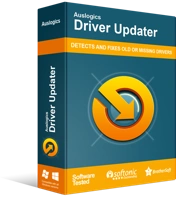
使用驅動程序更新程序解決 PC 問題
不穩定的 PC 性能通常是由過時或損壞的驅動程序引起的。 Auslogics Driver Updater 可診斷驅動程序問題,讓您一次或一次更新舊驅動程序,讓您的 PC 運行更順暢

招募 Auslogics 驅動程序更新程序。 這種方法是迄今為止所有三種方法中最有效的。 有問題的工具只需單擊一下即可更新您的所有驅動程序。 更重要的是,您將獲得官方的、製造商推薦的系統驅動程序,這保證了流暢的性能和急需的頭腦。
掃描您的 PC 以查找惡意軟件
生活有一個殘酷的事實:現代數字環境遠非安全。 事實上,它實際上充滿了惡意威脅,其中一個很可能已經潛入您的 PC 並感染了您的操作系統,0xc7700112 問題是事故的結果。
在這種情況下,最好的辦法是對您的計算機運行完整的反惡意軟件掃描。 一個不錯的選擇是使用內置的 Windows Defender 解決方案。 方法如下:
- 調用“開始”菜單並在“搜索”框中鍵入“防御者”(不帶引號)。 按 Enter 按鈕繼續。
- 最佳匹配將是 Windows Defender 安全中心。 單擊此選項。
- 在左窗格菜單中,找到屏蔽按鈕並單擊它。
- 選擇高級掃描。 從可用選項列表中,選擇完全掃描。
- 單擊立即掃描以查看惡意軟件是否隱藏在您的計算機中。
儘管 Windows Defender 是一個不錯的安全解決方案,但其功能可能不足以從您的計算機中刪除所有惡意實體。 這就是為什麼我們建議您購買一款出色的反惡意軟件工具,該工具甚至能夠從惡意軟件世界中刪除最複雜和最持久的項目。 例如,使用 Auslogics Anti-Malware 進行的每次掃描都是一項狡猾的反惡意軟件工作,從而使計算機運行良好且無錯誤。
檢查您的 PC 是否存在軟件問題
Windows 10 0xc7700112 錯誤通常源於軟件衝突。 問題是,您 PC 上的某些第三方程序可能會阻止您使用 Windows 10。要檢查是否是這種情況,請卸載最近安裝在 PC 上的所有第三方軟件。 暫時禁用您的防病毒軟件也可能是一個有用的舉措。 然後看看問題是否已經解決。
如果問題仍然存在,請執行乾淨啟動並嘗試更新您的操作系統:
- 同時按下 Windows 徽標和 I 按鈕。
- 選擇更新和安全。
- 單擊檢查更新。
希望此解決方案對您有所幫助。
擺脫孤立的 Windows 安裝程序條目
由於引導配置數據 (BCD) 文件中的早期安裝嘗試的痕跡,您的 Win 10 升級可能會失敗。 在這種情況下,為了擺脫 0xc7700112 錯誤,您應該刪除孤立的 Windows 安裝程序條目:
- 同時按下 Windows 徽標鍵和 X 鍵。
- 選擇命令提示符(管理員)。
- 如果您在屏幕上看到“用戶帳戶控制”提示,請單擊“是”按鈕。
- 鍵入 bcdedit /enum all 並按 Enter。
- 每個設備選項部分下都有一個標識符。 這些標識符是您之前安裝的遺留物。 它們是阻礙您當前升級的真正罪魁禍首。
- 鍵入 bcdedit /delete {此處鍵入第一個標識符的名稱}。 按 Enter 繼續。 對每個設備選項標識符重複此命令。
- 重新啟動您的電腦。 Windows 啟動並運行後,再次打開命令提示符的管理員版本。
- 輸入 bcdedit /enum all 以檢查孤立條目是否已被刪除z。
最後,運行 Windows 10 升級助手,看看 0xc7700112 問題是否不再存在。
我們希望我們的建議被證明是有用的。 如果您需要進一步的幫助,請不要猶豫,在下面寫下評論。
